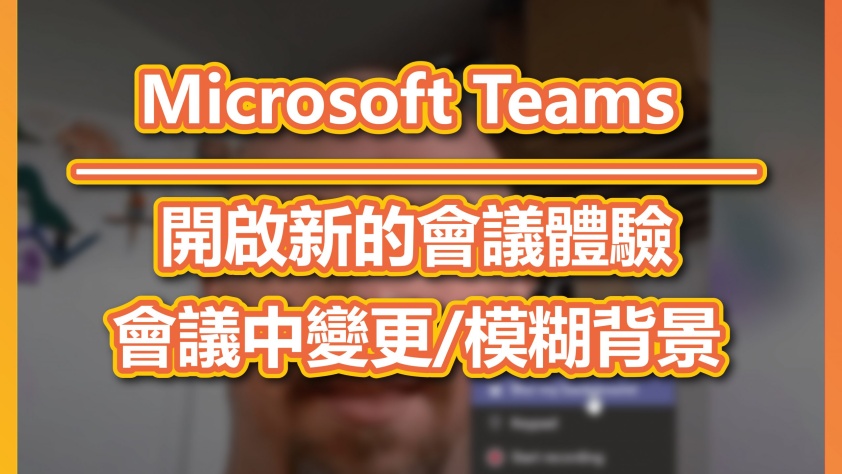[vc_row type=”in_container” full_screen_row_position=”middle” scene_position=”center” text_color=”dark” text_align=”left” overlay_strength=”0.3″ shape_divider_position=”bottom”][vc_column column_padding=”no-extra-padding” column_padding_position=”all” background_color_opacity=”1″ background_hover_color_opacity=”1″ column_shadow=”none” column_border_radius=”none” width=”1/1″ tablet_text_alignment=”default” phone_text_alignment=”default” column_border_width=”none” column_border_style=”solid”][vc_column_text]
Yammer是什麼?
Yammer是Microsoft推出的在Office 365的企業版社交平台,讓公司上下都可以透過這個平台來互相交流,提升透明度。功能上來說,有投票及讚賞等等,跟我們一直用的Facebook很相似,唯一不同是Yammer只有公司員工才能進入,保安度較高。Yammer的強大之處就是解決企業資訊不流通的問題:公司總部的同事和前線同事之間的交流溝通缺少,往往單靠數據或經理級人員的滙報。前線人員需要一個正式渠道反映現實發生的情況,例如就曾經有空中服務員在Yammer上發表意見說,某餐中的食物又比客戶投訴了。總部同事屢次看到這種反映,最終決定更改餐單的食物,
一般頁面介紹
[/vc_column_text][/vc_column][/vc_row][vc_row type=”in_container” full_screen_row_position=”middle” scene_position=”center” text_color=”dark” text_align=”center” overlay_strength=”0.3″ shape_divider_position=”bottom”][vc_column column_padding=”no-extra-padding” column_padding_position=”all” background_color_opacity=”1″ background_hover_color_opacity=”1″ column_shadow=”none” column_border_radius=”none” width=”1/1″ tablet_text_alignment=”default” phone_text_alignment=”default” column_border_width=”none” column_border_style=”solid”][nectar_image_with_hotspots image=”6444″ preview=”/wp-content/uploads/2018/05/image423510-e1504233936203.png” color_1=”Accent-Color” hotspot_icon=”numerical” tooltip=”hover” tooltip_shadow=”none”][nectar_hotspot left=”13.884%” top=”35.1682%” position=”top”]除了內部的群組,亦可以參加其他開放的群組[/nectar_hotspot][nectar_hotspot left=”35.5942%” top=”21.4067%” position=”top”]發表,跟Facebook的十分相似[/nectar_hotspot][nectar_hotspot left=”39.9742%” top=”39.7458%” position=”top”]最新動態,可以看到其他同事發表的Post[/nectar_hotspot][nectar_hotspot left=”76.6778%” top=”13.1498%” position=”top”]動態列表,把最新的動向一一列出[/nectar_hotspot][/nectar_image_with_hotspots][/vc_column][/vc_row][vc_row type=”in_container” full_screen_row_position=”middle” scene_position=”center” text_color=”dark” text_align=”left” overlay_strength=”0.3″ shape_divider_position=”bottom”][vc_column column_padding=”no-extra-padding” column_padding_position=”all” background_color_opacity=”1″ background_hover_color_opacity=”1″ column_shadow=”none” column_border_radius=”none” width=”1/1″ tablet_text_alignment=”default” phone_text_alignment=”default” column_border_width=”none” column_border_style=”solid”][vc_column_text]在此簡單介紹Yammer的頁面中四大重要的功能分類(跟據上述圖示號碼):
群組選項
即使Yammer只用於公司同事,但實際上亦可以另外開辦一個群組,邀請其他公司的人員進入。其功能跟Facebook的Page很相似,只不過公司的Page只限內部同事進入,如果你另外開一個Page叫做「吃喝玩樂小伙伴」,那你就可以讓公司以外的人進入了。事實上,Yammer現在存在很多不同的群組是開放給不同用戶進入的。
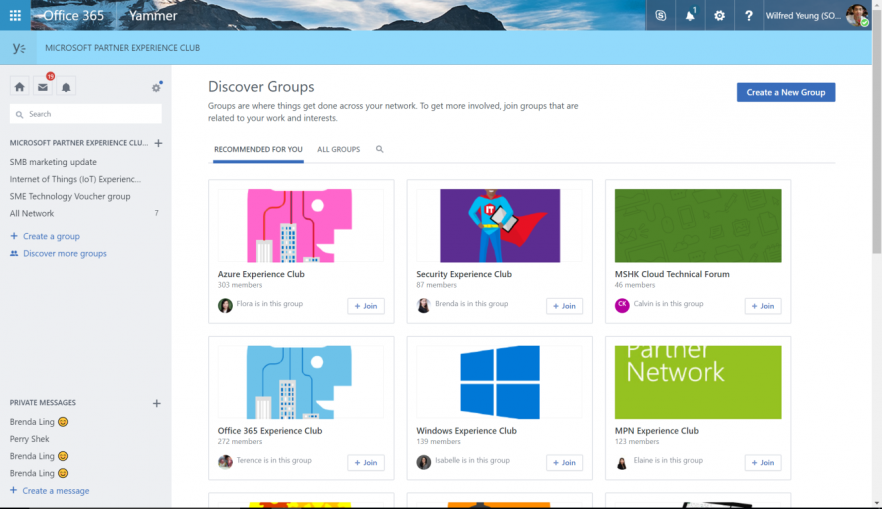 (這是推薦的群組的頁面,右上可以按下「Create a New Group」來創建新群組。)
(這是推薦的群組的頁面,右上可以按下「Create a New Group」來創建新群組。)
大部份企業都會以這些開放群組來建立B2B的社交關係,增進內部公司同事與外部其他公司員工的連繫。舉例說,微軟就建立了不同的Experience Club如Azure,Office 365,Window等等讓微軟伙伴進入。在Experience Club中,微軟的員工可以藉此分享不同資訊,亦可以從中吸取不同意見。比較傳統的方式例如電郵傳遞資訊,不僅耗時,而且往往缺少回應。使用Yammer的話,用戶留下Comments就像Facebook留意見一樣,回應起來特別的熱烈。
發表
很類似Facebook的功能,可以發文字或圖表,但不同的是可以發表檔案。更重要的是,檔案不需要上載 – 可以直接從SharePoint取出。當檔案曾經在Yammer中使用過的時候,下次發表亦可以從Yammer中直接選取。
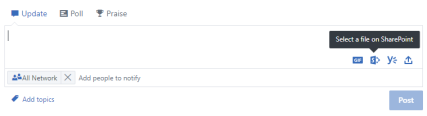 (簡化了檔案分享的上載過程 – 再不需要從Email中附件分享,更可以一次性分享給更多的人。)
(簡化了檔案分享的上載過程 – 再不需要從Email中附件分享,更可以一次性分享給更多的人。)
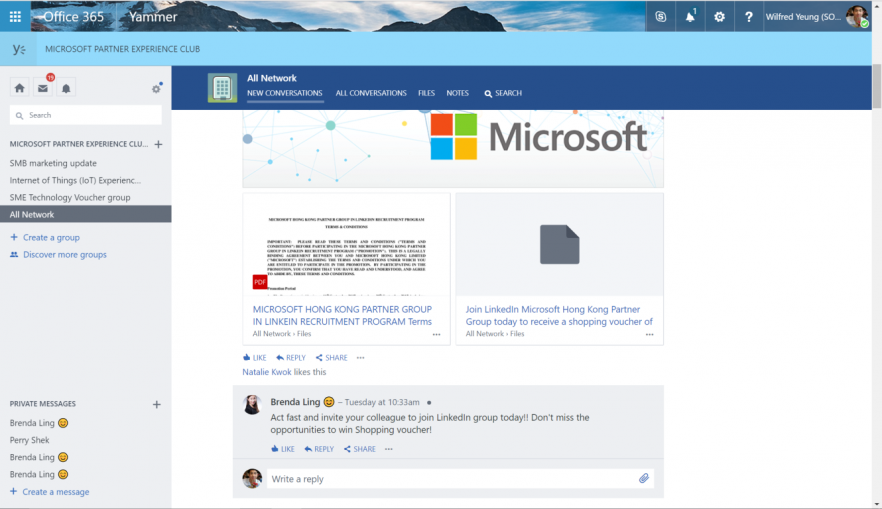 (亦可以一次性分享多過檔案,由於是從SharePoint直接分享,容量的問題亦無需特別注意。)
(亦可以一次性分享多過檔案,由於是從SharePoint直接分享,容量的問題亦無需特別注意。)
最新動態
在這里,可以看到在群組里同事的最新發表。不同群組中顯示的最新動態是根據群組用戶,所以不會出現混亂的狀況。Yammer在這裡亦像Microsoft Teams一樣,增加了一些趣味性 – 在發表動態時,Yammer己經內置了一些GIFs,可以供用戶隨便使用。有卡通有真人的,工作時看到這些亦算是忙裡偷閒吧!
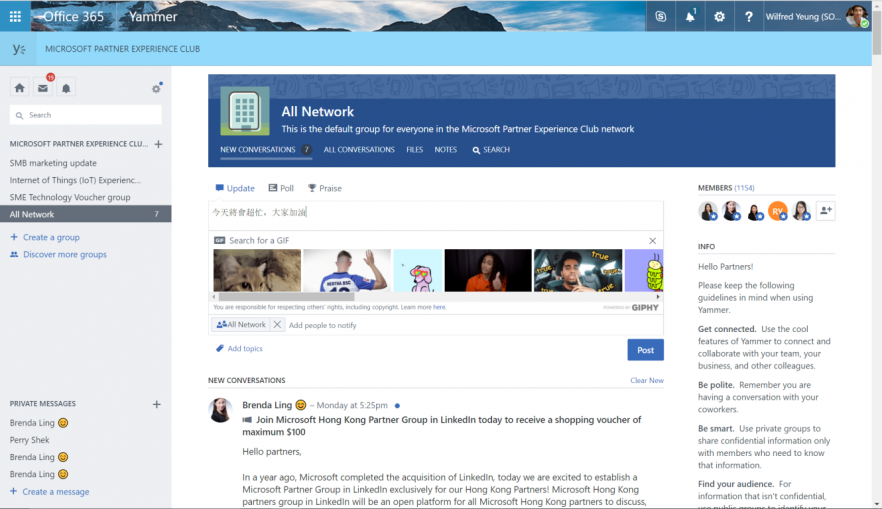 (還可以搜尋相關的GIFs來用,種類無限制。)
(還可以搜尋相關的GIFs來用,種類無限制。)
動向列表
跟最新動態不同,這個在右邊的列表會有更仔細的動向,例如某某用戶加入了其個群組;主要作用是顯示群組的消息和更新。
總括來說,Yammer的功能跟Facebook大同小異,但在某些位置上加強了與Office 365的連貫性。舉列說,發表檔案可以從SharePoint直接取出,有更新亦會從電郵收到通知。在企業用途上,Yammer比Facebook更加專注於團隊合作之中,而且加強了分享和社交上的功能性。除了用於公司內部的聯繫之外,公司對外的聯繫亦是極共重要。Facebook用於B2c的關係管理無可致疑,但Yammer在B2B的關係管理較為合適,是公司與公司之間主要的交流空間。
解決名字相同的問題
一般的功能相信大家都很熟悉,讓我來傳授大家Yammer獨有的秘技 – 在名字上面加上Emoji吧! 這樣的話,即是同名同姓的話也不用怕老尷撞名了(企業常常就有相同名字的問題,例如Jason Chan,Peter Chow等等)。
第一步 : 按個人喜好選擇表情圖案
只要登上emoji 既網站 http://emojipedia.org/people/ ,就可以從幾千種可愛又有趣的表情符號中選擇。選好的時候,就按下Copy and paste this emoji ( 圖示橙色框框 )。
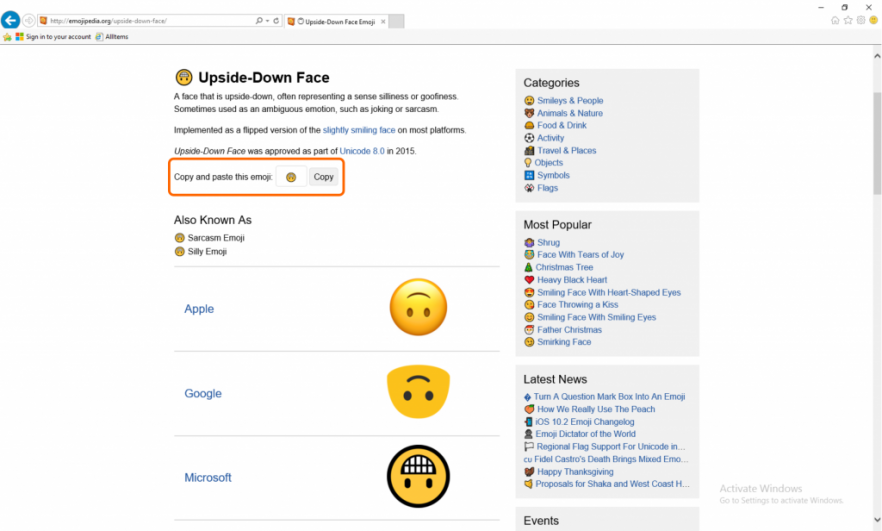 第二步 : 登入Yammer,更改個人名字
第二步 : 登入Yammer,更改個人名字
首先按左下角的齒輪圖案,按View Profile,然後等待頁面轉到Profile,按右上角的Edit Profile。
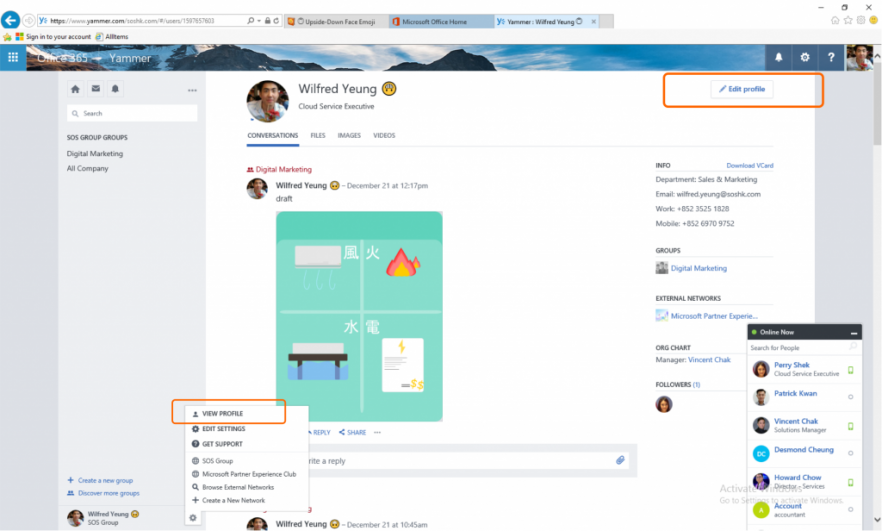 轉到Profile頁面後,你會看到個人資料,在名字的框框中貼上剛剛的Emoji,就大功告成了。( 如果你是Window 10用家,則可以直接從Soft keyboard選取Emoji,不需要在網上複製。)
轉到Profile頁面後,你會看到個人資料,在名字的框框中貼上剛剛的Emoji,就大功告成了。( 如果你是Window 10用家,則可以直接從Soft keyboard選取Emoji,不需要在網上複製。)
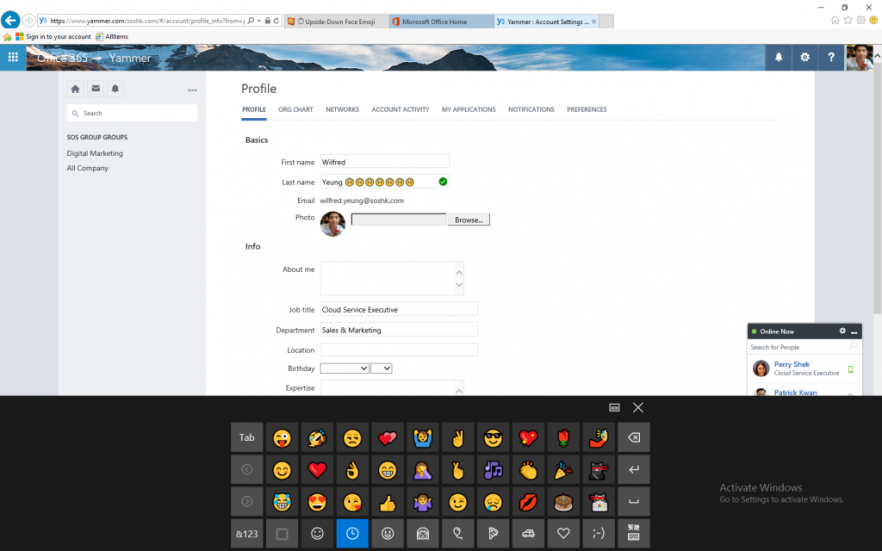 完成這個Yammer教學和更改名字後,你每一次在Yammer出Post,或是回應都會顯示出你獨一無二的名字。同事看到一般都會問你怎加上,你只需給他們這個教學的連結就可以了:)。
完成這個Yammer教學和更改名字後,你每一次在Yammer出Post,或是回應都會顯示出你獨一無二的名字。同事看到一般都會問你怎加上,你只需給他們這個教學的連結就可以了:)。
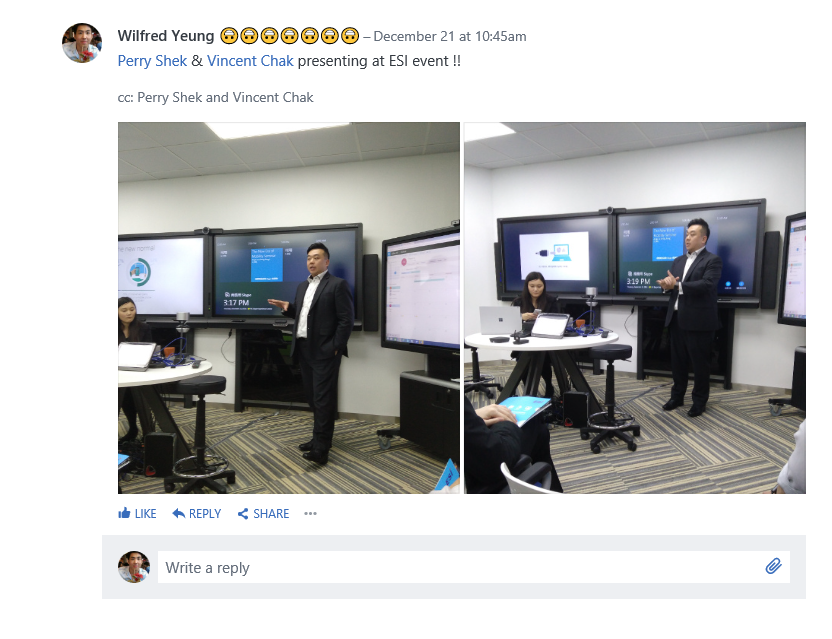 使用和價格
使用和價格
目前Yammer被歸納於Office 365之中,只需要Business Essential或以上的方案就能夠使用了。只需登入Office 365的帳號便能直接使用,無需下載。同時,手機和平板的application亦可於Android或ios下載使用。若果想親身體驗的話,可以考慮試用Office 365 30天,這樣就可以試用Yammer了。[/vc_column_text][/vc_column][/vc_row]